戴尔笔记本bios设置u盘启动项
小伙伴们在使用电脑的过程中系统会越来越卡。对于新手小白来说怎么重装系统是一个比较烦恼的问题。一遇见问题就往维修店跑。其实很简单。接下来以云骑士装机大师为例给小伙伴们讲解一下戴尔笔记本bios设置u盘启动项。
戴尔笔记本bios设置u盘启动项阅读步骤
1、使用云骑士制作系统U盘启动盘。设置Bios启动项为U盘启动。
2、插入U盘启动盘。重新启动电脑。在启动时按住DEL键。
3、移动键盘上的左右箭头。将光标移动到BOOT选项上。
4、向下移动光标到HARD。DISK。DRIVES。按回车键进入下一个界面。
5、移动光标到1st。Drive。LSATA。按回车键进入下一个界面。
6、移动光标到USB:Kingstom。DT。按回车键。
7、出现页面显示1st。Drive。表示第一启动项改为U盘启动。按F10键保存。重启电脑即可。
戴尔笔记本bios设置u盘启动项操作步骤
01 使用云骑士制作U盘启动盘。设置Bios启动项为U盘启动。不同的机型的设置界面有所不同。可以在下表查看U盘启动快捷键。
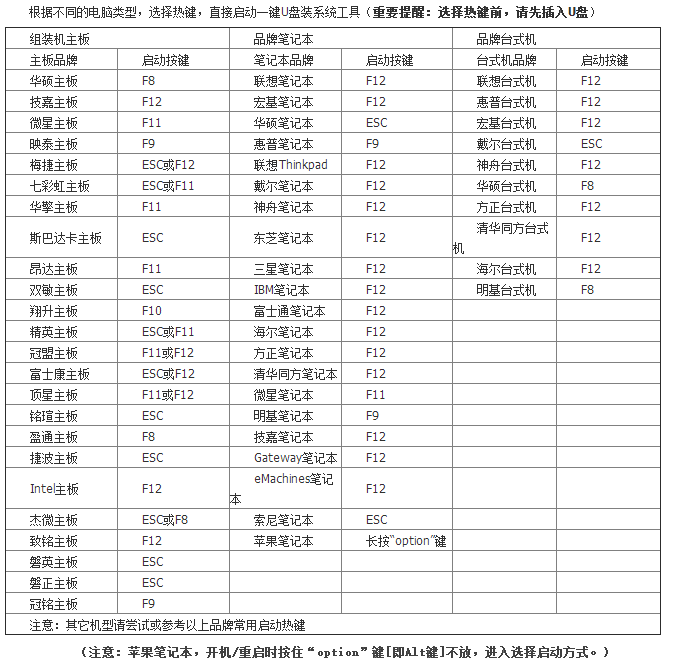
02 插入U盘启动盘。重新启动电脑。在启动时按住DEL键。
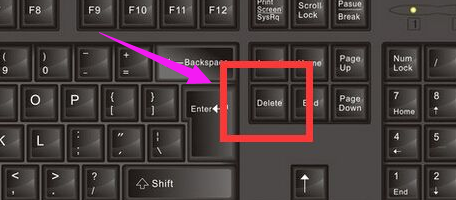
03 移动键盘上的左右箭头。将光标移动到BOOT选项上。
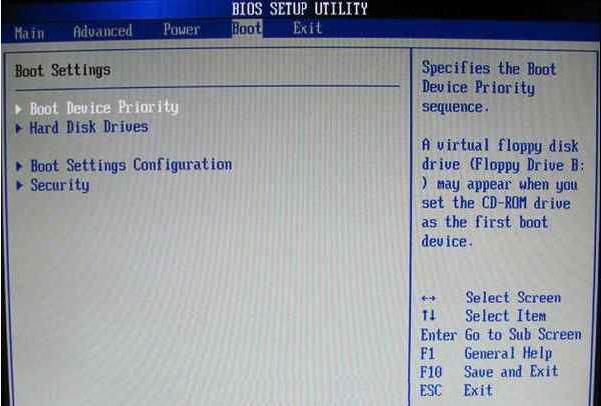
04 向下移动光标到HARD。DISK。DRIVES。按回车键进入下一个界面。
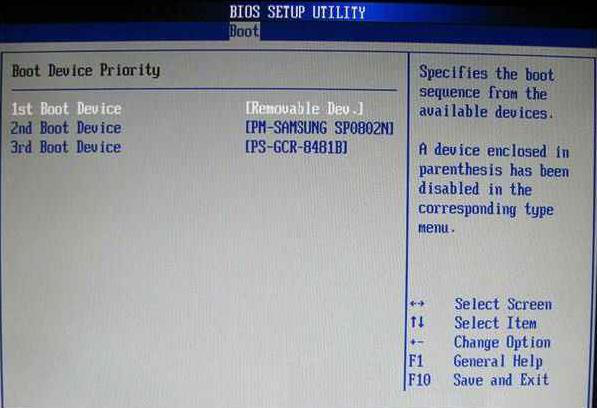
05 移动光标到1st。Drive。LSATA。按回车键进入下一个界面。
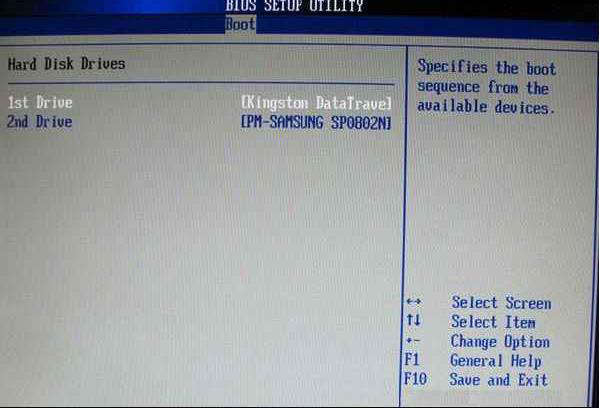
06 移动光标到USB:Kingstom。DT。按回车键。
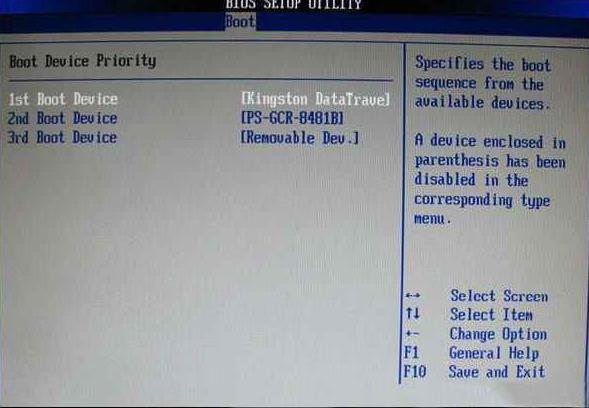
07 出现页面显示1st。Drive。表示第一启动项改为U盘启动。按F10键保存。重启电脑即可。
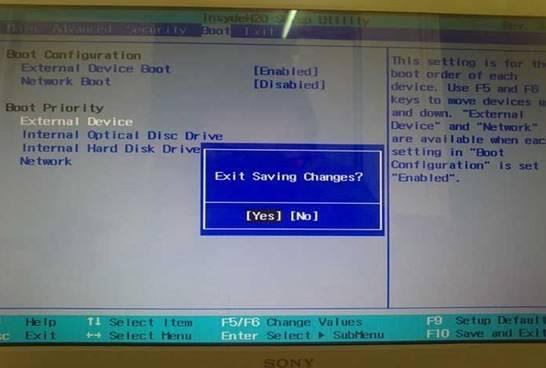
云骑士装机大师一键重装win10系统下载视频教程
对于菜鸟用户来说 重装系统那是想都不敢想的。不过现在有了适合菜鸟一键重装系统的方法。下面我给大家讲解一下云骑士装机大师一键重装系统win10的方法。
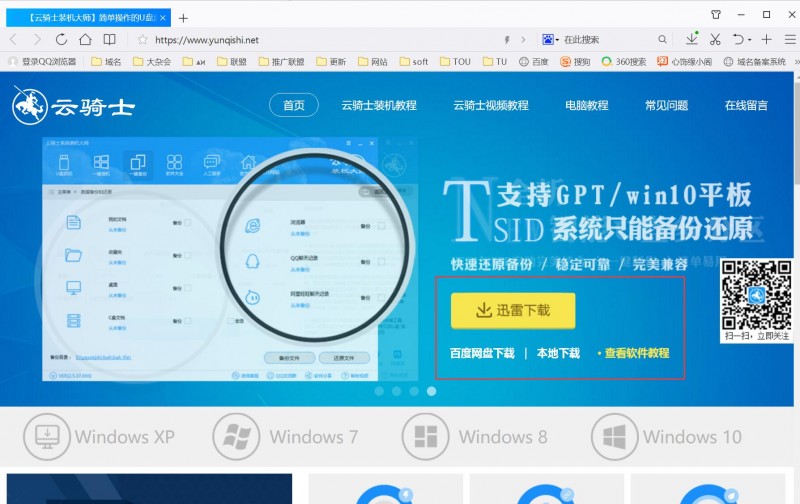
系统相关问题解答
重装XP系统后没声音了?
1.开机按F8不动到高级选项出现在松手。选“最近一次的正确配置”回车修复。
2.看机箱后面的线头插好没。
3.简单的办法可以用系统自带的系统还原。还原到没有出现这次故障的时候修复(或用还原软件还原系统)。
4.若故障依旧。请重装声卡驱动。
5.重装系统。
电脑为什么会自动重启?
关机自动重启:
1、进入CMOS。在电源管理菜单中。PME Event Wake up(PME事件唤醒)应为Disable。
2、点我的电脑。属性。高级。设置。关闭系统失败自动重启功能。
3、软件不兼容。常常会引起关机重起的问题。这是XP的新机制。
解决办法:右键点击“我的电脑”。选属性。选择“高级”选项卡。找到“启动和故障恢复”。点击旁边的“设置”按钮。去掉“系统失败”中的“自动重新启动”前的对勾(如果用的仅仅是XP。可以将看到的所有的对勾都取消了。这样可以加快XP的启动速度)。
4、进安全模式。如果关机后不再重启。继续检查系统原因。如果关机后一样重启。更换电源试试。













